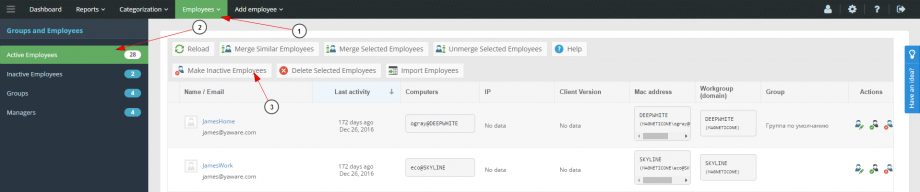- Yaware.TimeTracker enregistre des logiciels et des sites qui sont utilisés par chaque employé et département en général.
- Les statistiques sont ensuite traitées et peuvent être considérées comme des rapports.
Une fois installé sur le PC, le client Yaware.TimeTracker vérifie quel logiciel est utilisé et quels sites sont consultés immédiatement.
Yaware.TimeTracker enregistre uniquement les applications actives. En d’autres termes, un utilisateur peut avoir plusieurs sites / applications ouvertes, mais Yaware.TimeTracker enregistre uniquement celui avec lequel il travaille actuellement.
Par défaut, Yaware.TimeTracker collecte les informations suivantes:
- tous les programmes et applications qui sont utilisés sur un ordinateur;
- URL (si l’application est un navigateur Web);
- durée d’utilisation du programme / application (avec heure de début et heure de fin indiquées);
- le nom de l’utilisateur et le nom de l’ordinateur.
Yaware.TimeTracker N’ENREGISTRE PAS les informations privées et les mots de passe.
Vous pouvez regarder de plus près les statistiques que Yaware.TimeTracker collecte dans un compte en ligne disponible pour vous dans une démo en ligne gratuite.
La précision des données des statistiques que Yaware.TimeTracker fournit est d’environ 99%. En outre, rendre les statistiques encore plus précis est un processus continu pour nous.
Yaware.TimeTracker utilise l’infrastructure Amazon AWS qui permet une mise à l’échelle flexible et traite efficacement des charges importantes.
Yaware.TimeTracker n’utilise que des serveurs spécifiques accessibles uniquement au personnel autorisé. Chaque compte a sa propre base de données où les statistiques sont stockées.
Le client Yaware transfère les données au serveur en analysant le canal Internet.
Si vous utilisez une connexion Internet permanente, l’utilisation de Yaware.TimeTracker a un impact presque nul sur la vitesse de connexion.
Si vous utilisez une connexion non permanente (par exemple, Dial-up), la vitesse du canal peut diminuer de façon insignifiante lorsque le client Yaware envoie les données.
Si vous n’avez pas activé la possibilité de prendre des captures d’écran et des instantanés de webcam, le trafic se réduit de 5 à 7 fois.
Utilisation du trafic
600Kb / heure:
- Pour les comptes gratuits;
- Pour les comptes payants avec des captures d’écran et des instantanés de webcam non activés.
- 3,000 – 4,000 Kb/heur:
- Pour les comptes payants avec des captures d’écran activées et des instantanés de webcam.
Yaware.TimeTracker est disponible pour Google Chrome, Mozilla Firefox, Opera, Microsoft Internet Explorer.
Nous travaillons constamment sur l’élargissement du nombre de navigateurs pour lesquels Yaware.TimeTracker est disponible.
Oui, ils doivent. Ce n’est que dans ce cas que vous pourrez recevoir les statistiques sur le temps et la productivité automatiquement, sans saisie manuelle des données.
Si la connexion Internet est perdue, le client Yaware enregistre les statistiques directement sur votre ordinateur. Il les enverra au serveur une fois la connexion Internet renouvelée.
Dans le cas où il ya trop de statistiques stockées, les anciennes archives seront supprimées automatiquement.
La connexion au Bureau à distance apparaît lorsque vos employés se connectent au terminal à partir de leurs périphériques personnels (par exemple, s’ils fonctionnent à distance).
Pour connaître les logiciels et les sites qu’ils utilisent, ils doivent:
1. Installer Yaware.TimeTracker sur le serveur Terminal.
Vous pouvez utiliser un compte Administrateur autorisé pour cela.
Le service collectera automatiquement les statistiques pour chaque employé travaillant dans son propre terminal. Si vous n’avez pas besoin de recueillir des statistiques via le terminal pour certains de vos employés, il suffit de désactiver l’option appropriée pour eux. Veuillez noter que les sessions terminales reproduisent les statistiques. Cela signifie que le nombre d’heures travaillées sera affecté à la fois à l’employé distant et à l’administrateur.
2. Contacter le centre de support Yaware.
Pour définir les options de suivi de temps correct pour les employés travaillant à distance et se connecter à la session de terminal, veuillez contacter le centre de support Yaware.
Veuillez noter que les sessions terminales reproduisent les statistiques. Cela signifie que le nombre d’heures travaillées sera affecté à la fois à l’employé distant et à l’administrateur.
Le service sur le terminal recueille automatiquement les statistiques pour chaque utilisateur.
Statistiques sur le terminal:
Statistiques sur l’ordinateur local:
Les statistiques des utilisateurs peuvent être unifiées. Toutefois, dans ce cas, les statistiques seront dupliquées. Cela se produit parce que Yaware.TimeTracker enregistre les statistiques pour les applications utilisées pour la connexion Bureau à distance.
Si Yaware.TimeTracker détecte que l’ordinateur est en mode attente (c’est-à-dire que ni le clavier ni la souris ne sont utilisés pendant un certain temps), il suit les 120 premières secondes comme travaux dans la dernière fenêtre ouverte. Après cela, le suivi s’arrête. Vous pouvez voir cette fois sur un graphique comme des lacunes.
La version payante de Yaware.TimeTracker offre une option de suivi des activités hors connexion.
Si cette option est activée, l’employé remplit simplement un formulaire rapide une fois qu’il est de retour à l’ordinateur. Il / Elle indique l’activité hors ligne: réunion, appel téléphonique, pause personnelle, etc.
Par défaut, le suivi des activités hors connexion est activé dans 7 minutes après l’arrêt du travail.
Voici comment vous pouvez diviser le travail et le temps personnel d’un employé à distance:
1. L’employé distant crée 2 comptes sur son ordinateur
Par exemple, JamesMaison et JamesTravail.
Parce que Yaware.TimeTracker reconnaît les utilisateurs par leurs noms et les noms de leurs ordinateurs, il va créer 2 utilisateurs actifs (par exemple, JamesMaisonHomePC et JamesTravailHomePC).
Vous devez désactiver JamesMaisonHomePC dans votre compte Yaware.TimeTracker (il suffit de cliquer sur le bouton approprié comme montré sur la capture d’écran ci-dessous). A partir de maintenant Yaware.TimeTracker collectera les statistiques uniquement à partir du compte JamesTravail.
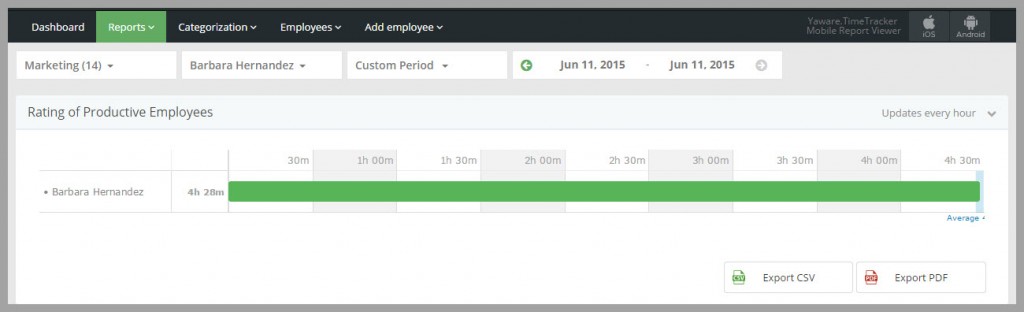
2. Activer une option d’Arrêt de surveillance pour l’employé
Passez au menu Paramètres de votre compte en ligne, puis cliquez sur l’option suivante : autoriser l’arrêt de surveillance.
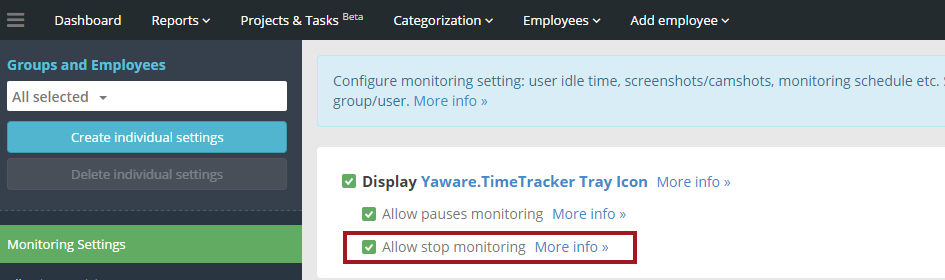
L’employé à distance peut arrêter la surveillance quand il / elle utilise l’ordinateur à des fins personnelles/
Yaware.TimeTracker ne suit que le temps passé à travailler dans l’onglet actif. En d’autres termes, le service enregistre les ressources sur lesquelles vous vous concentrez actuellement.
Vous pouvez avoir un lecteur MP3 de travail en arrière-plan, mais si vous utilisez un autre programme, Yaware.TimeTracker enregistre le temps sur l’actif.
Yaware.TimeTracker est disponible pour:
- Windows: Windows XP, Windows Vista, Windows 7
- Linux: Debian, Ubuntu, Fedora, OpenSUSE. Graphic support – Gnome, KDE
- Mac: Mac OS 10.5 et supérieures.